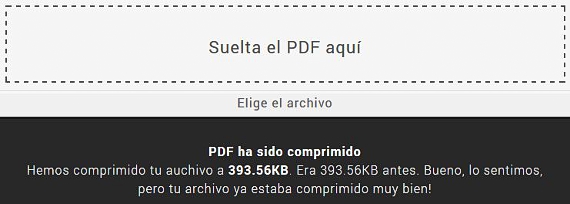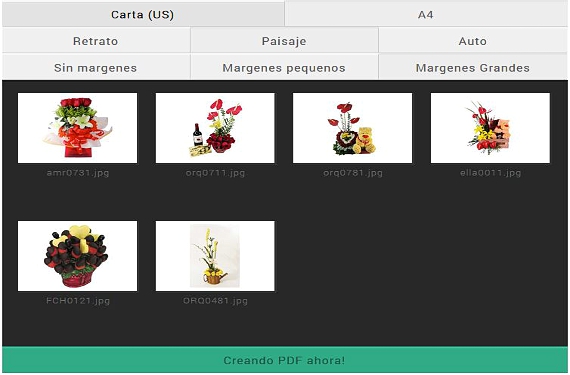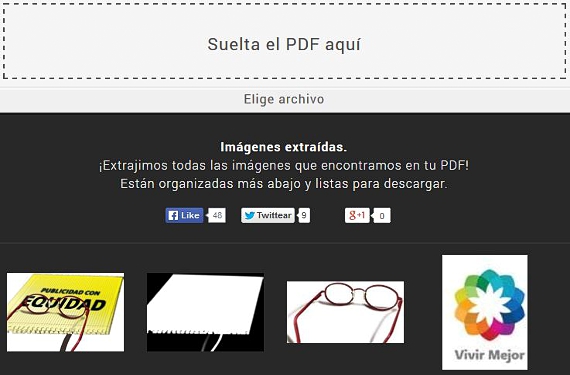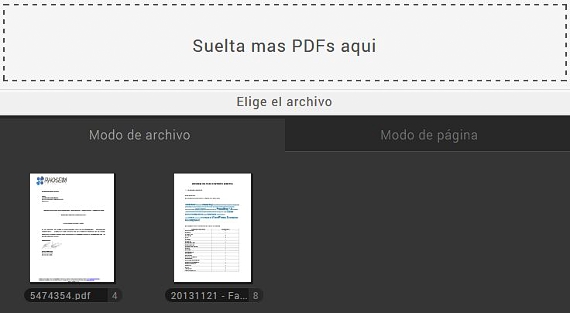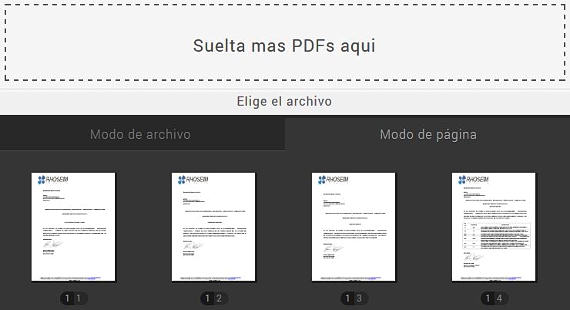SmallPDF هو تطبيق ويب يوفر حاليًا إمكانية العمل بأربع وظائف مهمة جدًا ومن بينها ، واحدة على الأقل سنستخدمها بشكل متكرر. نظرًا لأنه تطبيق عبر الإنترنت ، يمكننا تشغيله على Windows أو Linux أو Mac ، وهو موقف يرجع إلى حقيقة أنه لا يلزم سوى متصفح إنترنت جيد لتشغيل SmallPDF.
Ya لقد ذكرنا سابقًا أحد التطبيقات التي قدمت لنا عددًا كبيرًا من الخدمات عند العمل مع ملفات مختلفة يمكننا معالجتها لاحقًا في ملف PDF SmallPDF تكملة يجب أن نأخذها في الاعتبار لأن هذه الأداة عبر الإنترنت لا تتطلب أي تسجيل للعمل مع كل ملف من ملفاتنا ، وهي عملية تعمل في الوقت الفعلي.
خدمات مختلفة لاستخدامها مع SmallPDF
بمجرد أن نتجه نحو SmallPDF مع متصفح الإنترنت ، في الجزء العلوي (شريط الخيارات) وفي الجزء السفلي الأيمن ، سنجد الخدمات التي يقدمها مطوروها ، وهي:
- ضغط قوات الدفاع الشعبي. مع هذه الخدمة SmallPDF يمكن للمستخدم ضغط ملف PDF إلى حجم أصغر ، حتى يتمكن من إرساله عبر البريد الإلكتروني.
- صورة إلى PDF. في حالة احتياجنا إلى وجود بعض الصور في ملف PDF ، يمكننا باستخدام هذا الخيار تحقيق ذلك دون أي مشكلة وفي الوقت الفعلي. يمكن استخدام المزيد من الخيارات ومن بينها وضع الهوامش ونسبة الصور بشكل أساسي.
- PDF إلى صورة. يمكن أن يكون العكس هو الحال أيضًا ، مما يعني أنه إذا حصلنا في لحظة معينة على ملف PDF يحتوي على صور مدمجة فيه ، فمن خلال استخدام هذه الخدمة ، يمكننا استخراجها جميعًا إلى جهاز الكمبيوتر الخاص بنا وبتنسيق jpeg.
- دمج PDF. باستخدام هذه الوظيفة ، سيكون لدينا إمكانية الانضمام إلى مستند PDF واحد أو أكثر في ملف واحد.
دمج مستندات PDF متعددة في ملف واحد SmallPDF
نحن نعتبر أن هذا هو أحد أهم الوظائف التي يقدمها تطبيق الويب هذا المسمى SmallPDFولهذا السبب سنحاول أن نكون أكثر وضوحًا في استخدام بعض ميزاته المضمنة في واجهته. بمجرد اختيار هذه الخدمة من أسفل اليمين (كما اقترحنا أعلاه) ، سيتم عرض مربع صغير على الفور حيث يُقترح على المستخدم اسحب إلى كل تلك الصور التي تريد معالجتها؛ بعد ذلك وقليلًا لأسفل ، سيتم عرض علامتي تبويب عمل:
- وضع الأرشيف.
- وضع الصفحة.
في وضع العمل الأول ، سنجمع كل ملفات PDF هذه في ملف واحد ، بغض النظر عن أي نوع من اختيار الصفحة أو الترتيب العشوائي الذي قد يريده شخص ما.
من خلال العمل في وضع الصفحة Page Mode ، لدينا ميزات أفضل ، حيث سيعرض المستخدم جميع صفحات كل ملف من ملفاته المعروضة على شاشة واحدة. هناك يمكنك إعادة ترتيبها وفقًا لاحتياجاتنا ، ويمكننا أيضًا التخلص من أي منها إذا كانت هذه هي حاجتنا. لتحقيق هذا الخيار الأخير ، علينا فقط وضع الماوس فوق كل صفحة ، في ذلك الوقت سيتم عرض علامة X صغيرة في أعلى اليمين، بنفس الطريقة التي يؤدي بها النقر عليها إلى اختفاء الصفحة المذكورة على الفور.
بعد أن قمنا بترتيب كل صفحة من صفحات ملفات PDF التي قمنا باستيرادها مسبقًا إلى هذه الخدمة SmallPDF، يمكن للمستخدم الاستفادة من الزر الأخير الذي يقول «دمج ملفات PDF«، هذا طالما أننا نتفق بالفعل مع الهيكل الجديد للوثيقة الناتجة.
كما يمكن أن نعجب ، SmallPDF أنها توفر بدائل مثيرة للاهتمام عند العمل مع مستندات PDF مختلفة ، وهو تطبيق ويب مجاني تمامًا ولا يتطلب أي نوع من تسجيل بياناتنا ومعلوماتنا. مطور SmallPDF لم تضع أي قيود على استخدام كل خدمة من خدماتها ، ولم تطلب سوى تبرعًا صغيرًا قدره 3 دولارات لمن يرغبون في التعاون مع عملها.
معلومات اكثر - PDF Burger: مدير ملفات PDF رائع
الويب - SmallPDF